概要
ここでは「高度な設定」を切り替えてDQMacroを起動する方法を紹介します。
・多重起動による複数キャラクターの制御時など、1台のパソコンで複数のDQMacroを起動して使いたい
・サブキャラクターとメインキャラクターで自動装備変換やドルボードなどの設定を切り替えて使いたい
などのときに利用すると便利かもしれません。
・多重起動による複数キャラクターの制御時など、1台のパソコンで複数のDQMacroを起動して使いたい
・サブキャラクターとメインキャラクターで自動装備変換やドルボードなどの設定を切り替えて使いたい
などのときに利用すると便利かもしれません。
利用の流れ
1.「高度な設定」を用途向けに設定する
2.「高度な設定」内容を名前を付けて保存する
3.指定した「高度な設定」で起動するためのショートカットを作成する
↑ここまでは1度だけ行う
↓ここからはDQMacro起動ごとに行う
4.使いたい設定用のショートカットでDQMacroを起動する
2.「高度な設定」内容を名前を付けて保存する
3.指定した「高度な設定」で起動するためのショートカットを作成する
↑ここまでは1度だけ行う
↓ここからはDQMacro起動ごとに行う
4.使いたい設定用のショートカットでDQMacroを起動する
保存とショートカットの作成

DQMacroのHP/MPバーの上で右クリックをして現れるウインドウから「設定ファイル管理画面を開く」を選択します。
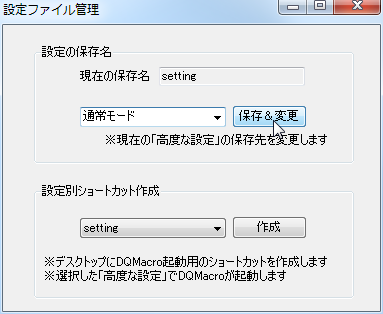
すると「設定ファイル管理」ウインドウが開きます。
ここで名前を入力して「保存&変更」ボタンを押すと「高度な設定」内容がその名前で保存されます。
※注意:名前にスペースを使わないでください(DQMacro Ver247以降はスペースを使っても大丈夫です)
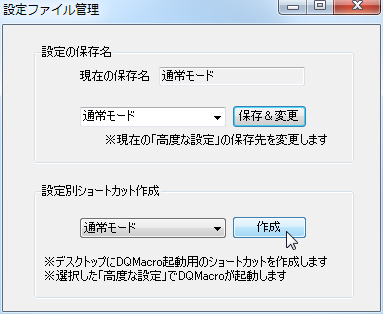
ショートカットを作成するには、そのショートカットで利用したい設定名を選択して「作成」ボタンを押します。
するとデスクトップにその設定を利用してDQMacroを起動するためのショートカットが作成されます。
利用例
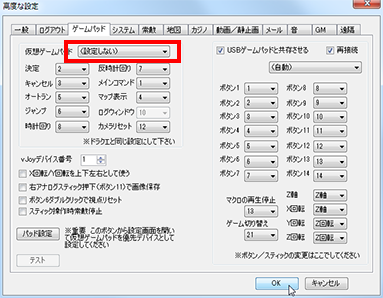
例えば通常モード用とvJoyを利用したバックグラウンドモード用の2つの設定を切り替えて使うには・・・
まず「高度な設定」を通常モード用に設定します。
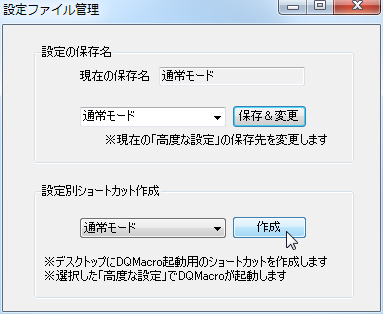
そして「設定ファイル管理」ウインドウで「通常モード」と名前を付けて保存。さらに「作成」ボタンを押してショートカットを作成します。
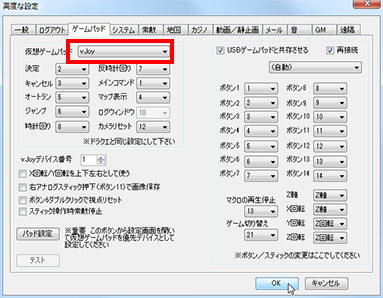
今度は「高度な設定」をバックグラウンドモード用に設定します。
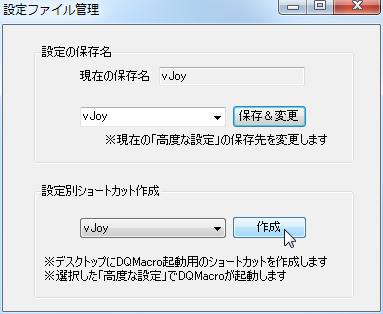
そして「設定ファイル管理」ウインドウで「vJoy」と名前を付けて保存。さらに「作成」ボタンを押してショートカットを作成します。
以上の作業でデスクトップには「DQMacro (通常モード)」と「DQMacro (vJoy)」という2つのショートカットが作成されます。
それぞれダブルクリックして実行することで通常モード/バックグラウンドモードでDQMacroが起動します。
コマンドラインオプション
「高度な設定」の切り替えはコマンドラインオプション「/setting=○○」で行っています。
例えば「MultiGamepad1」という名前の設定を利用して起動したい場合は、
「DQMacro.exe /setting=MultiGamepad1」と指定します。
例えば「MultiGamepad1」という名前の設定を利用して起動したい場合は、
「DQMacro.exe /setting=MultiGamepad1」と指定します。
手動でのショートカット作成
1. DQMacroの実行ファイルの上で右クリックから「送る」にある「デスクトップ(ショートカットの作成)」を
選択する
2.(デスクトップにショートカットが作成されます)
3. (↑で作成されたショートカットをダブルクリックして、DQMacroが起動することを確認する)
4.作成されたショートカットを右クリックして「プロパティ」を選択する
5.現れたウインドウの「ショートカット」タブにある「リンク先」の末尾に「 /setting=○○」を追加して「OK」ボタンを押す
6.(これで作成完了です)
7.↑で作成したショートカットからDQMacroを起動する
8.DQMacroで設定ファイル管理画面を開き、現在の保存名が「○○」なことを確認する
※「 /setting=○○」は「/」の前にスペースが必須。「○○」は保存した名前を指定してください
2.(デスクトップにショートカットが作成されます)
3. (↑で作成されたショートカットをダブルクリックして、DQMacroが起動することを確認する)
4.作成されたショートカットを右クリックして「プロパティ」を選択する
5.現れたウインドウの「ショートカット」タブにある「リンク先」の末尾に「 /setting=○○」を追加して「OK」ボタンを押す
6.(これで作成完了です)
7.↑で作成したショートカットからDQMacroを起動する
8.DQMacroで設定ファイル管理画面を開き、現在の保存名が「○○」なことを確認する
※「 /setting=○○」は「/」の前にスペースが必須。「○○」は保存した名前を指定してください